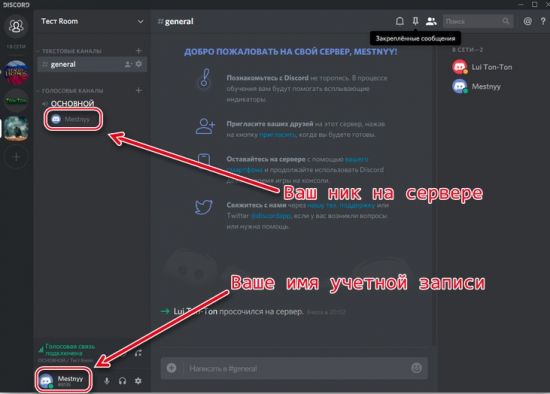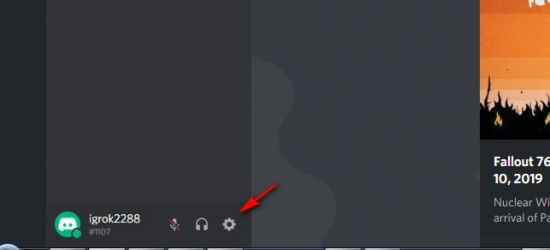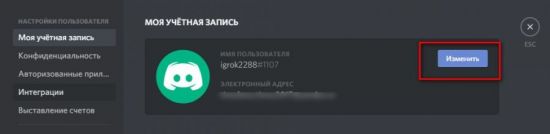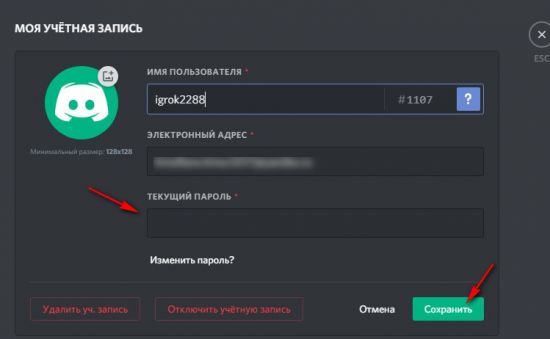В Дискорде никнейм пользователь может изменить в опциях профиля самостоятельно. Причём денежные средства, какие-то привилегии и статусы не нужны. В общем, стандартная процедура. Такая гибкость настроек ника позволительна благодаря тому, что каждой учётной записи мессенджера в процессе регистрации присваивается уникальный четырёхзначный код в формате – «#....». Вот он-то и есть отличительным знаком: цифровой идентификатор поможет опознать участника чата при случае, даже если в имени пользователей есть схожести.
Эта статья поможет вам поменять ник в Дискорде и расскажет о важных особеннностях смены пользовательского псевдонима.
Ник на сервере и в учётке – есть отличия
Разница именно в настройке. По умолчанию во всех подключаемых каналах система мессенджера отображает имя, под которым пользователь регистрировался. И, вот если сменить ник в настроечной панели учётной записи, он сразу же без дополнительных действий измениться и во всех каналах. Другими словами говоря, это глобальная настройка.
Но есть схожая опция и локального действия: смена псевдонима в чате какого-либо отдельного сервера. При помощи неё можно для каждого сервера вручную создавать индивидуальный псевдоним и при этом не изменять никнейм непосредственно в настройках учётной записи.
И это, безусловно, куда более удобный вариант, чем замена имени для всего профиля. Для каждого или только какого-либо отдельного сервера ¬– свой псевдоним. А для быстрого поиска вашего профиля в системе Discord всегда указывайте индивидуальный идентификатор (код в учётке #.... в строке ника).
Теперь пошагово рассмотрим переименование в опциях аккаунта и на сервере: глобальную и локальную настройку.
Смена имени пользователя в аккаунте
1. Авторизуйтесь в мессенджере. В панели профиля (в нижней части) кликните значок «шестерёнка».
2. Перейдите в раздел «Моя учётная запись».
3. В блоке «Имя пользователя» кликните кнопку «Изменить».
4. В первой строке панели выполните изменения: введите другое имя.
5. Для подтверждения прав на аккаунт дополнительно наберите пароль (поле «Текущий…»).
6. Нажмите «Сохранить».
Имя пользователя изменится во всех чатах.
Как поменять никнейм на сервере
1. Зайдите на сервер, где собрались менять имя, и перейдите в голосовой чат.
2. Кликните по своему нику правой кнопкой мышки. В появившемся меню выберите опцию «Никнейм».
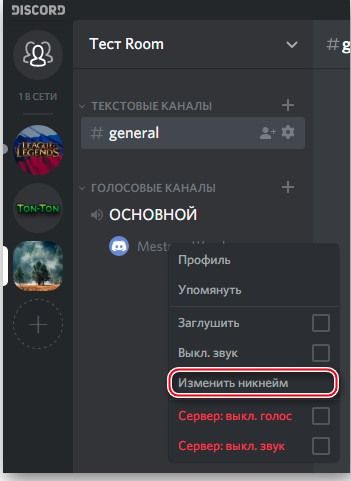
3. В открывшейся панели укажите новое имя и нажмите «Сохранить».
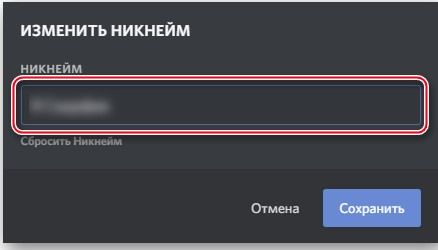
4. Теперь сравните ники в чате и панели профиля учётки. Они должны отличаться.
Таким же образом можно выполнить замену и на других серверах в аккаунте.
Как видите, что касается вашего псевдонима в аккаунте и в отдельных чатах, Дискорд предоставляет свободу выбора. И потом ник – это часть пользовательского имиджа в совокупности с аватаркой. Так что оригинальность и фантазия приветствуется, но, разумеется, в рамках правил пользования мессенджером. К примеру, на сервере можно ник не полностью изменять, а добавлять ещё какие-нибудь слова, символы.
Побольше креатива и приятного общения!
Видео по теме: